Cum să remediați căutarea Divi care nu funcționează (4 soluții)
Publicat: 2022-07-14Doriți să știți cum să remediați căutarea Divi care nu funcționează?
Aceasta este o sarcină esențială, deoarece vizitatorii care nu găsesc ceea ce caută pe site-ul dvs. vor părăsi imediat.
În acest ghid, vom acoperi cele mai populare motive pentru care căutarea Divi pe site-ul dvs. poate să nu funcționeze și cum să remediați problema.
Simțiți-vă liber să utilizați cuprinsul pentru a naviga mai rapid prin acest articol:
- Cum se creează o căutare avansată Divi
- Cum să remediați incompatibilitatea temei
- Cum să remediați conflictul dintre pluginuri
- Cum să vă actualizați versiunile Divi și WordPress
4 exemple comune de căutare Divi care nu funcționează
Pentru a începe, să ne uităm la cele mai populare 4 motive pentru care căutarea Divi ar putea să nu funcționeze pe site-ul dvs.
Căutare slabă din WordPress
Primul motiv este WordPress însuși.
Chiar dacă este un sistem de management al conținutului puternic și convenabil, are un motor de căutare destul de slab.
Nu e de mirare că atunci când faci o căutare și nu obții niciun rezultat, s-ar putea să crezi că este stricat.
De exemplu, motorul de căutare implicit WordPress nu:
- Căutați tipuri de postări personalizate
- Luați în considerare categoriile de postări, câmpurile personalizate și etichetele
- Aveți o integrare adecvată cu pluginurile de comerț electronic
- Indexați conținutul documentelor și fișierelor PDF
- Vă permite să vă personalizați căutarea
- Si multe altele…
Vă vom arăta cum să faceți căutarea pe site-ul dvs. mai inteligentă mai târziu în acest articol.
Sau, puteți trece la soluție și puteți afla cum să creați o căutare avansată Divi chiar acum.
Incompatibilitatea temei
Un alt motiv pentru care căutarea dvs. Divi poate să nu funcționeze este incompatibilitatea Divi cu tema dvs. WordPress actuală.
Nu toate temele sunt compatibile cu generatorii de pagini în mod implicit, așa că, dacă este cazul dvs., modulul de căutare Divi pur și simplu nu funcționează.
Vă vom arăta cum să aflați dacă tema dvs. este compatibilă cu Divi Builder mai târziu în acest articol.
Sau puteți trece la soluție și puteți afla cum să remediați incompatibilitatea temei chiar acum.
Conflict de pluginuri
De asemenea, este posibil să aveți probleme cu căutarea Divi în cazul unui conflict de plugin.
Există o mulțime de pluginuri pentru WordPress și nu toate sunt compatibile între ele.
Acest lucru este valabil mai ales pentru pluginurile nepopulare ai căror dezvoltatori au încetat să le actualizeze.
Dacă utilizați unul dintre ele pe site-ul dvs., poate cauza probleme nu numai cu Divi, ci și cu orice alte plugin-uri.
Vă vom arăta cum să vă dați seama dacă un conflict de plugin cauzează probleme cu pagina dvs. de căutare Divi mai târziu în acest articol.
Sau puteți sări înainte și să vedeți cum să remediați un conflict de plugin chiar acum.
Versiune învechită de Divi sau WordPress
Un alt motiv posibil pentru care căutarea Divi nu funcționează este versiunile învechite ale Divi sau WordPress.
Este esențial să actualizați WordPress și pluginurile pe care le utilizați pe site-ul dvs. la timp, din motive de securitate și compatibilitate.
Vă vom arăta cum să verificați dacă totul este actualizat mai târziu în acest articol. Sau puteți trece la soluție și puteți afla cum să vă actualizați Divi și WordPress chiar acum.
Cum să remediați căutarea Divi care nu funcționează
După ce am aflat care sunt cele mai populare motive pentru care căutarea Divi poate să nu funcționeze pe site-ul dvs., să vedem cum să le gestionăm.
Cum se creează o căutare avansată Divi
Cel mai simplu mod de a îmbunătăți căutarea pe site-ul dvs. WordPress este să utilizați un plugin precum SearchWP.
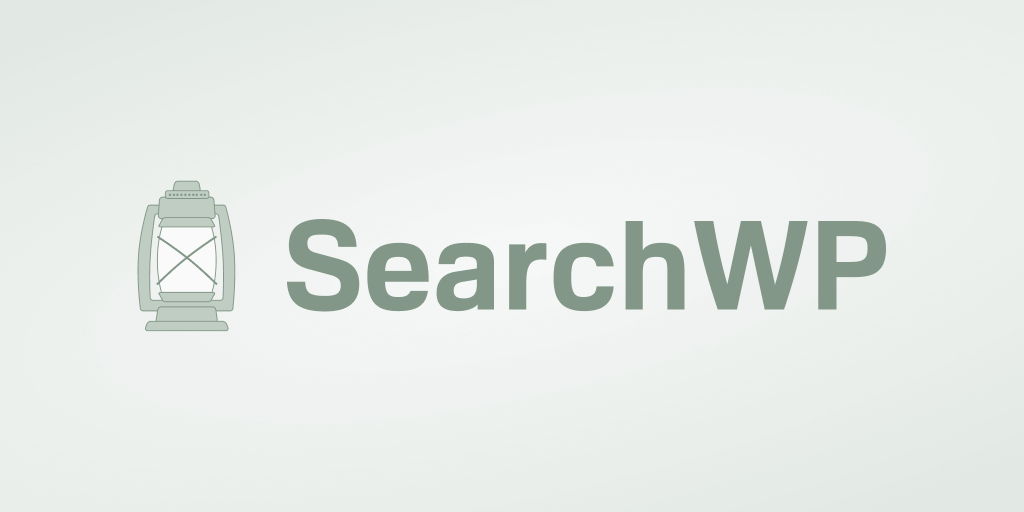
SearchWP este cel mai bun plugin de căutare WordPress de pe piață, cu peste 30.000 de instalări active.
Vă ajută să personalizați căutarea pe site-ul dvs. pentru a vă satisface nevoile fără a fi nevoie de codare sau cunoștințe profunde despre WordPress.
Cu SearchWP, puteți permite vizitatorilor să caute postări după etichete și câmpuri personalizate, să limiteze căutarea la conținut specific postării, să schimbe ordinea rezultatelor căutării și multe altele.
Iată câteva alte caracteristici uimitoare ale acestui plugin:
- Complet compatibil cu Divi . SearchWP se integrează automat cu modulul de căutare Divi, permițându-vă să începeți imediat să vă îmbunătățiți căutarea.
- Căutare live AJAX . Afișați rezultatele căutării pe site-ul dvs. în timp real pentru a ajuta vizitatorii să găsească mai rapid conținutul pe care îl caută.
- Căutare neclară . Ajutați-vă vizitatorii să găsească conținutul potrivit, chiar dacă au greșit într-o interogare de căutare, pentru a crește numărul de afișări de pagină pe care le obțineți.
- Integrare WooCommerce . Faceți căutarea pe site-ul dvs. a atributelor produselor pentru a oferi clienților o nouă modalitate de a căuta produse și de a vă crește vânzările.
Acestea fiind spuse, să începem să personalizăm căutarea pe site-ul dvs. pentru a o face mai inteligentă cu SearchWP.
Pasul 1: Instalați și activați pluginul SearchWP
Primul pas este să descărcați SearchWP și să îl instalați pe site-ul dvs.
Pentru a începe, mergeți și luați copia de SearchWP aici.
Apoi, conectați-vă la tabloul de bord SearchWP și navigați în fila Descărcări .
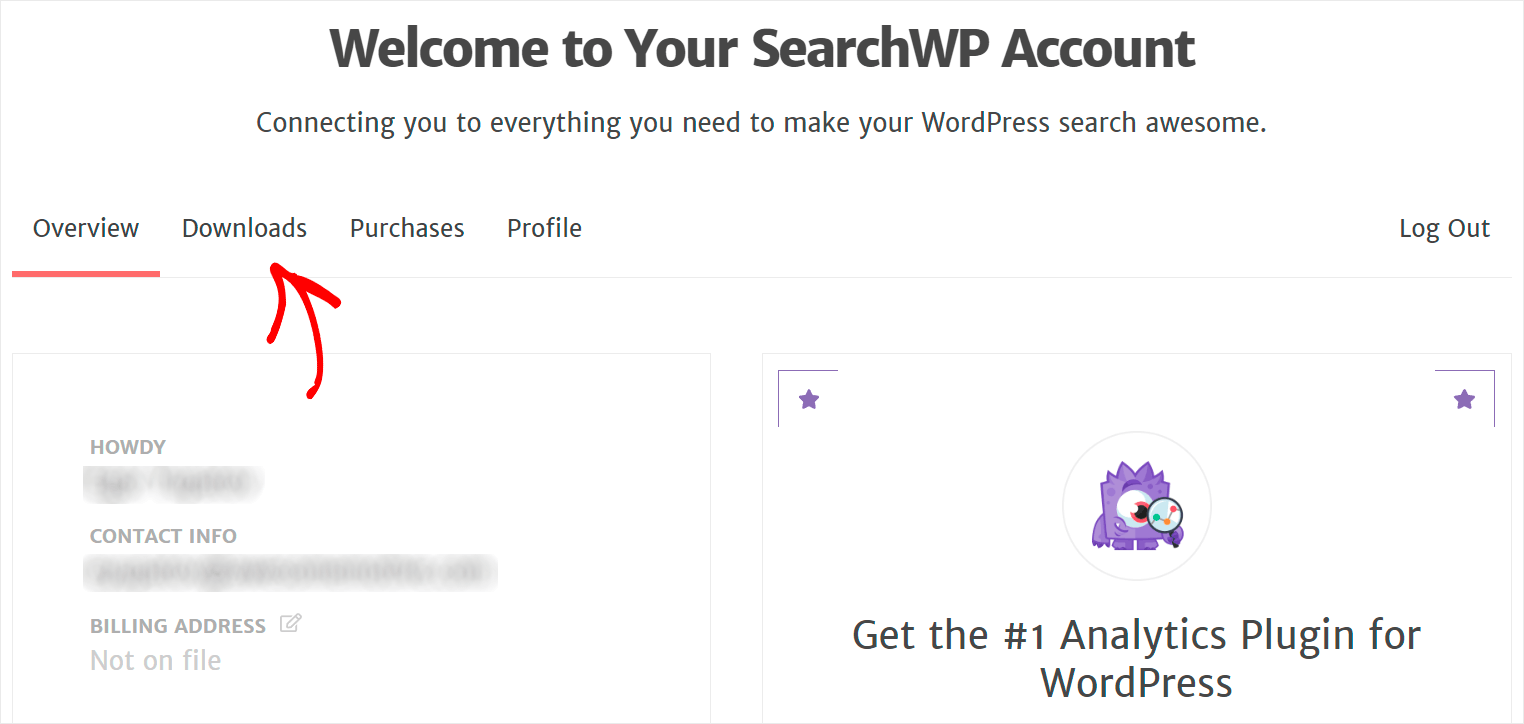
Odată ajuns acolo, faceți clic pe butonul Download SearchWP și salvați fișierul ZIP al pluginului pe computer.
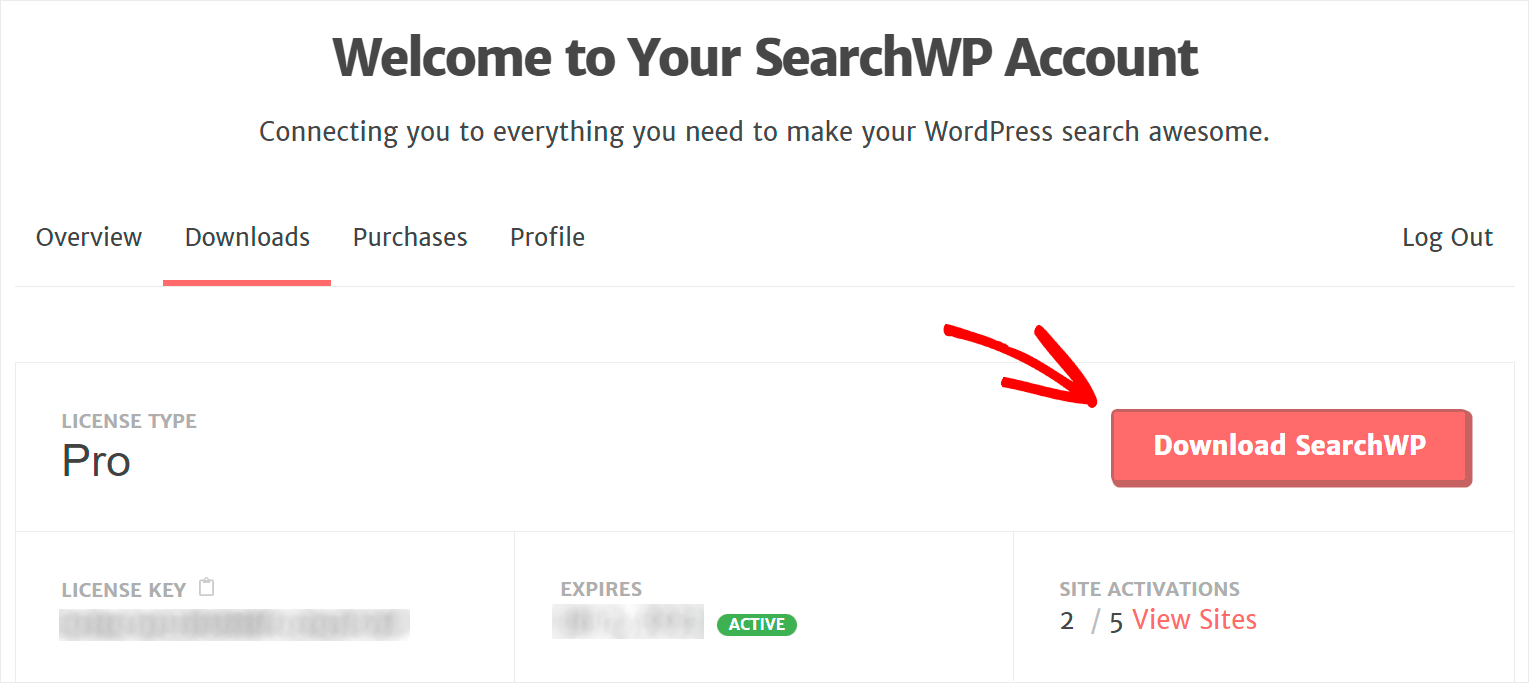
După descărcare, copiați cheia de licență SearchWP în colțul din stânga jos.
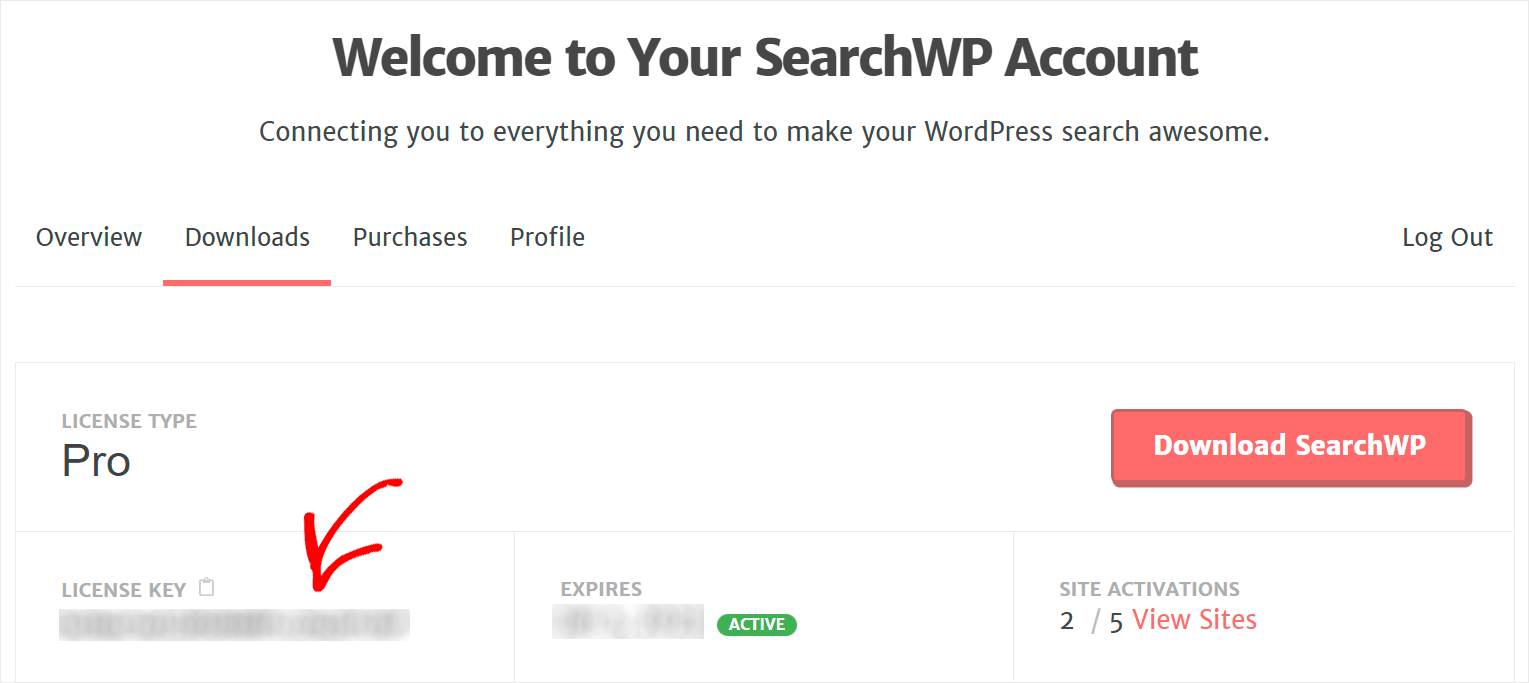
Acum sunteți gata să instalați pluginul pe site-ul dvs. web.
Ai nevoie de o informare despre cum să faci asta? Puteți consulta ghidul nostru detaliat despre instalarea unui plugin WordPress.
Odată ce instalați SearchWP pe site-ul dvs., va trebui să îl activați cu cheia de licență.
Pentru a începe, îndreptați cursorul peste butonul CăutareWP din partea de sus a tabloului de bord WordPress și alegeți opțiunea Activare licență din meniul derulant.
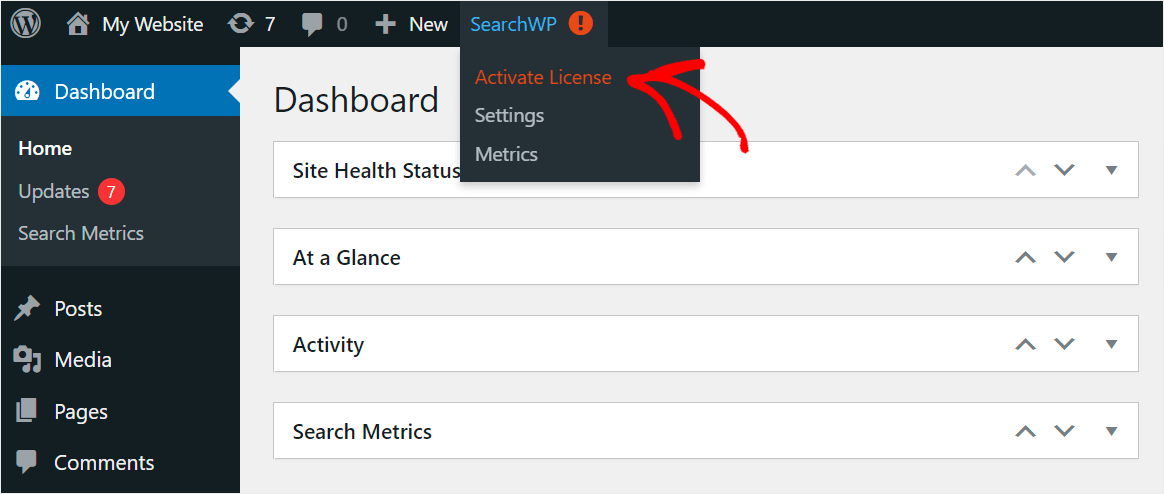
După ce ajungeți la pagina de activare, inserați cheia de licență în câmpul Licență și apăsați pe Activare .
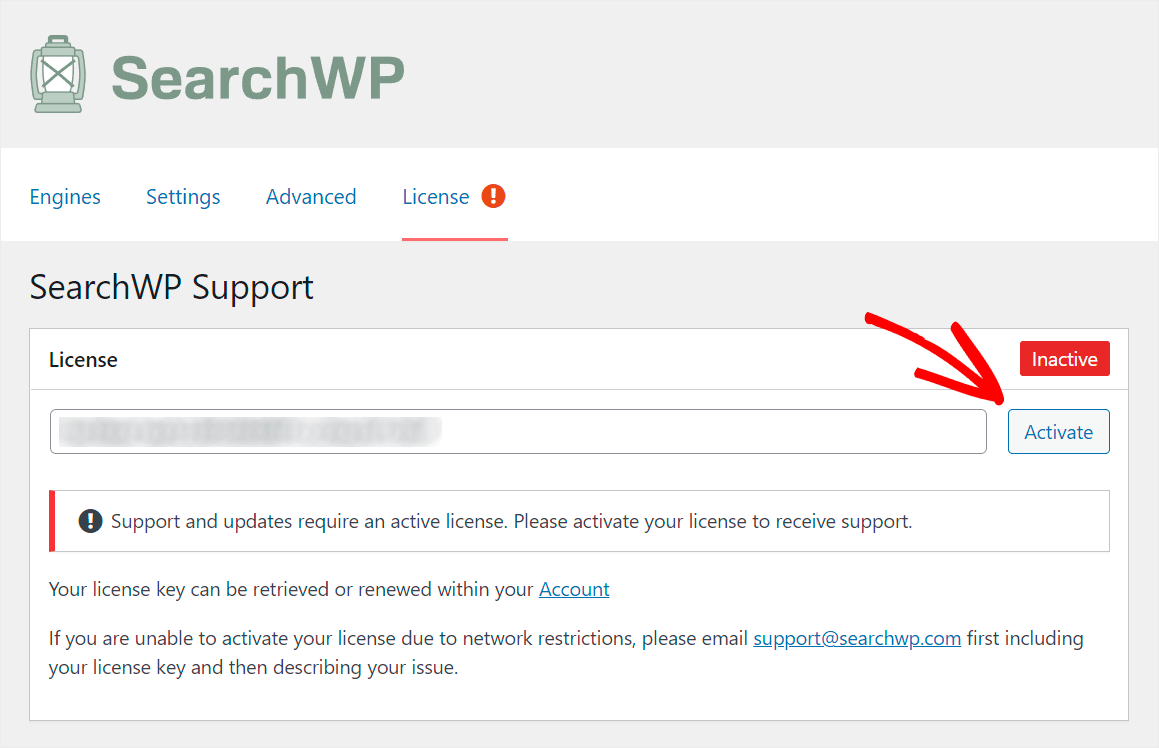
Acum sunteți gata să treceți la pasul următor și să personalizați căutarea pentru a o face mai inteligentă.
Pasul 2: Personalizați-vă căutarea Divi pentru a o face mai inteligentă
Pentru a începe, navigați la fila Motoare din setările SearchWP.
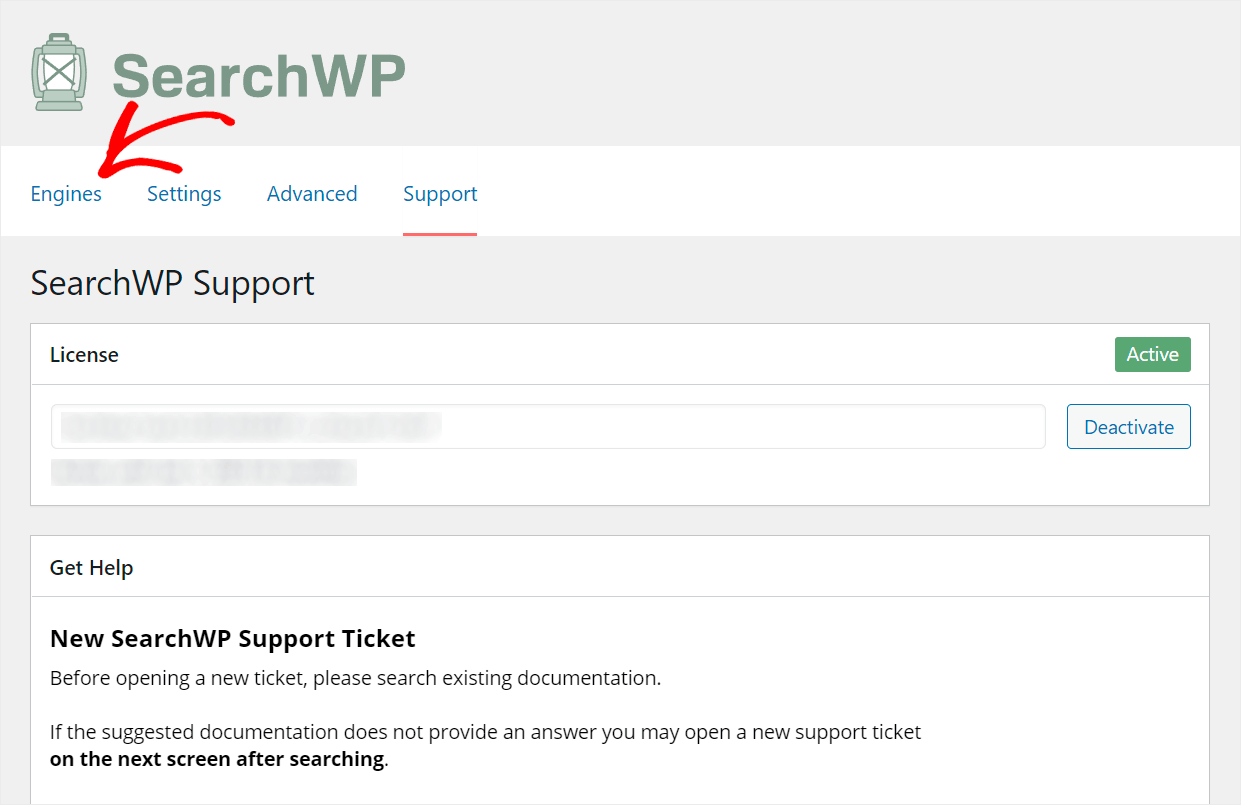
În această filă, puteți găsi motoarele de căutare create cu SearchWP.
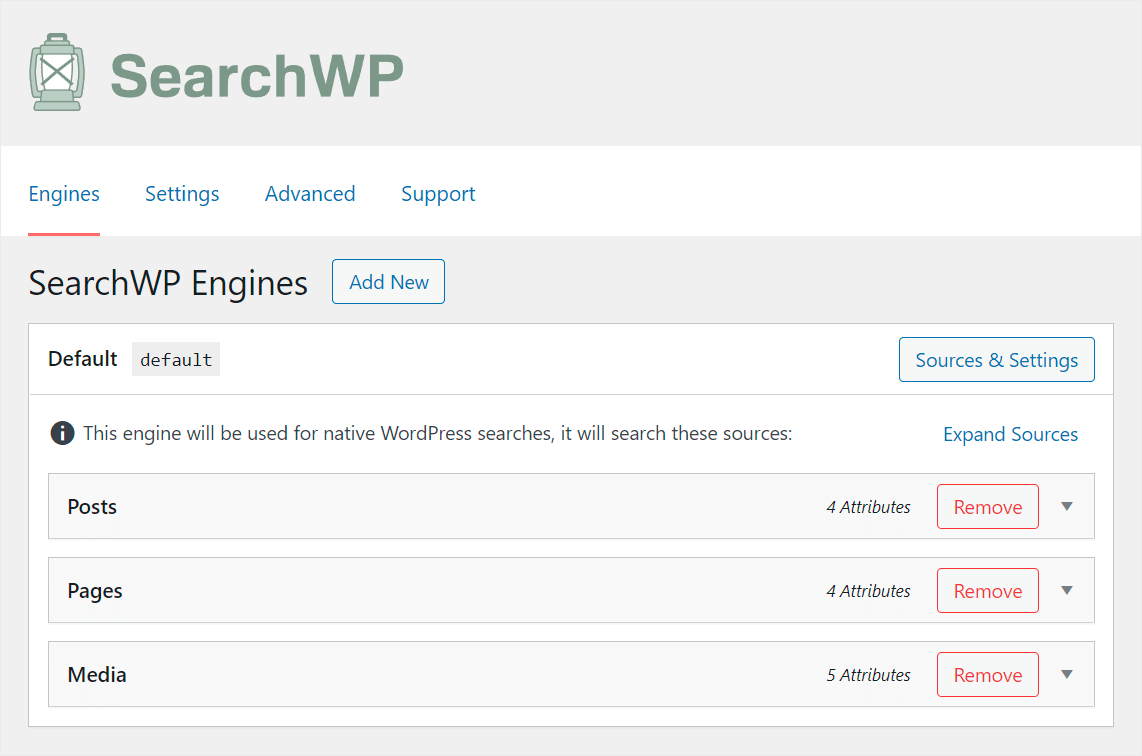
Prin configurarea unui motor de căutare, puteți controla modul în care funcționează căutarea pe site-ul dvs.
De exemplu, puteți gestiona unde caută WordPress potriviri, ce atribute ar trebui să ia în considerare, ce categorii să excludă și multe altele.
SearchWP vă permite să creați mai multe motoare de căutare și să le conectați la câmpurile individuale de căutare Divi de pe site-ul dvs.
După cum puteți vedea, acum există doar motorul de căutare implicit . Acesta controlează toate formularele de căutare existente pe site-ul dvs.
Deoarece dorim să facem căutarea inteligentă pe tot site-ul nostru, o vom configura.
În primul rând, să gestionăm între ce tipuri de conținut WordPress va efectua căutări.
Gestionați-vă sursele de căutare
Pentru a începe, dați clic pe Surse și setări în secțiunea Motor de căutare implicit .

Apoi, bifați casetele de lângă sursele de căutare pe care doriți să le ia în considerare WordPress. Valorile implicite sunt Postări , Pagini și Media .
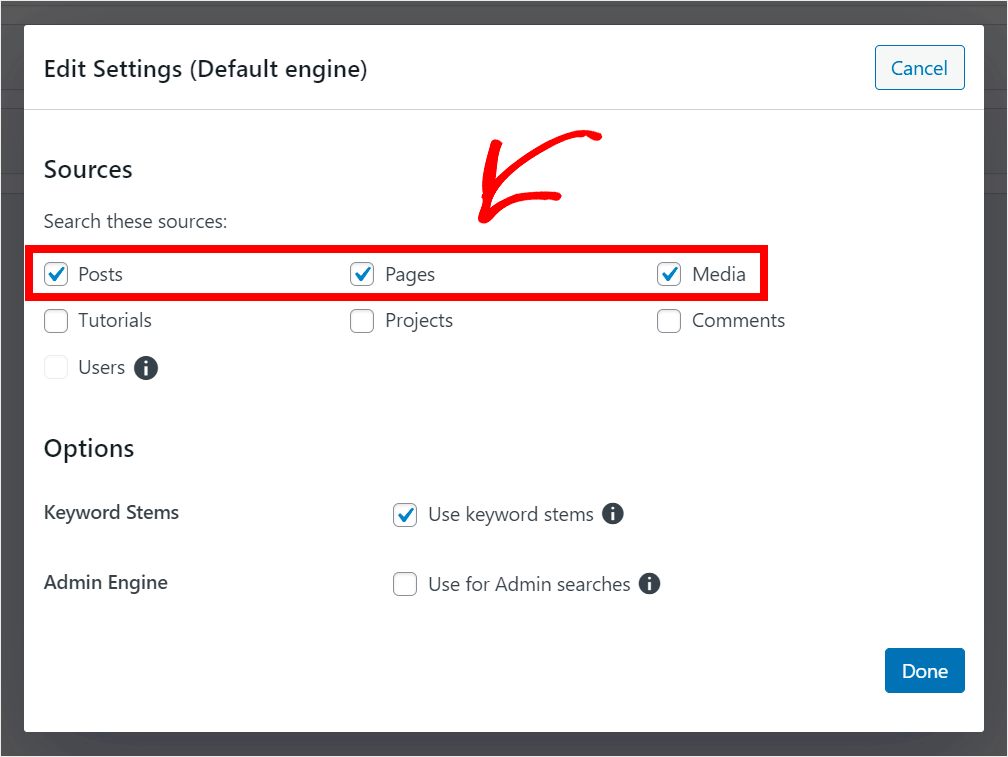
Să presupunem că vrem să limităm căutarea pe site-ul nostru la postări, deoarece acesta este principalul tip de conținut pe care îl publicăm.
Va trebui să debifăm toate sursele de căutare, cu excepția Postărilor , pentru a face asta.
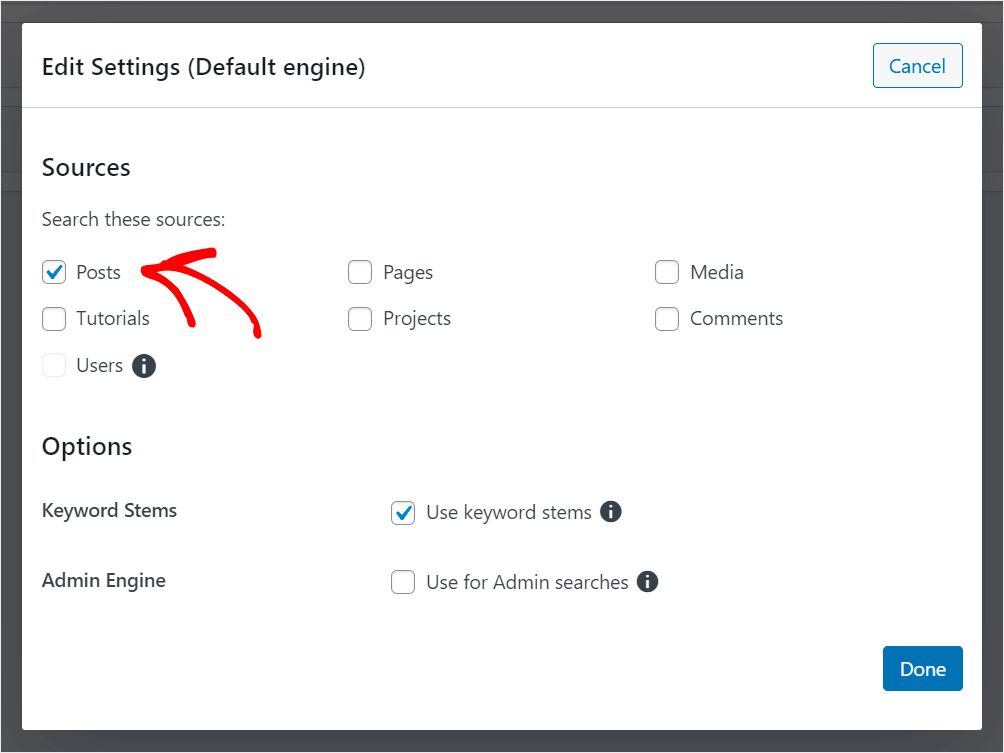
Când ați terminat de gestionat sursele de căutare, apăsați Terminat pentru a salva modificările.

Activați căutarea după câmpuri personalizate, etichete și categorii
Acum, să facem WordPress să ia în considerare postarea de câmpuri personalizate, etichete și categorii atunci când efectuează o căutare. Va ajuta vizitatorii noștri să găsească conținutul potrivit.
Pentru a începe, faceți clic pe sursa de căutare Postări pentru a deschide setările acesteia.
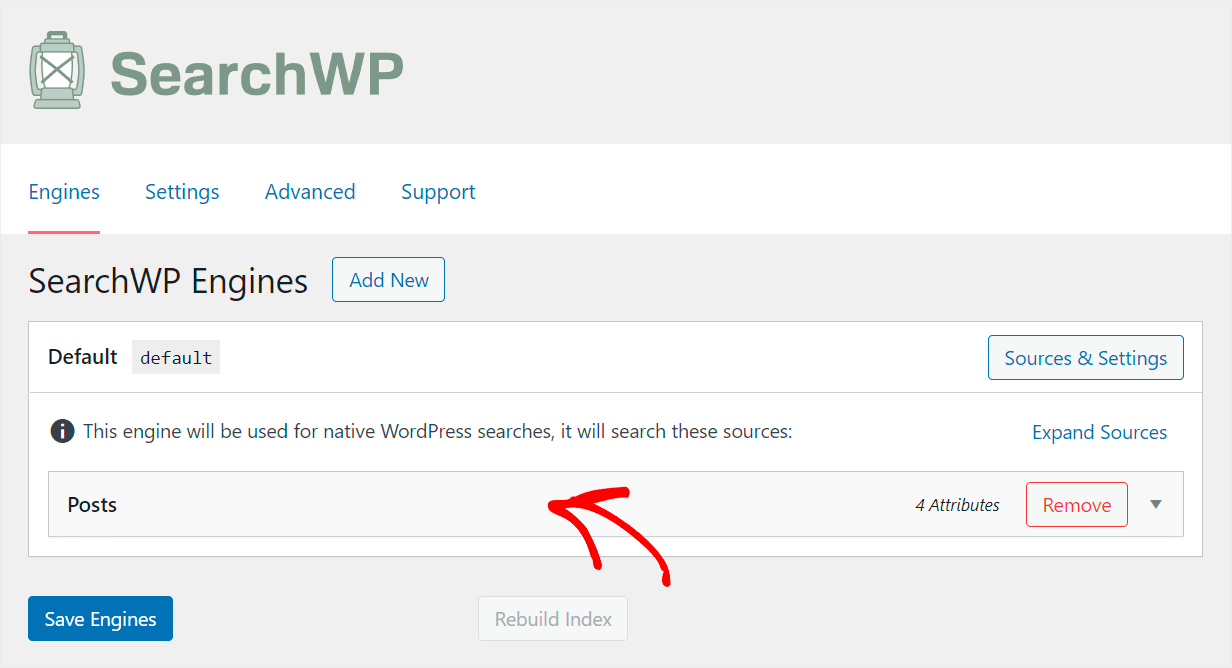
Apoi, faceți clic pe butonul Adăugare/Eliminare atribute .
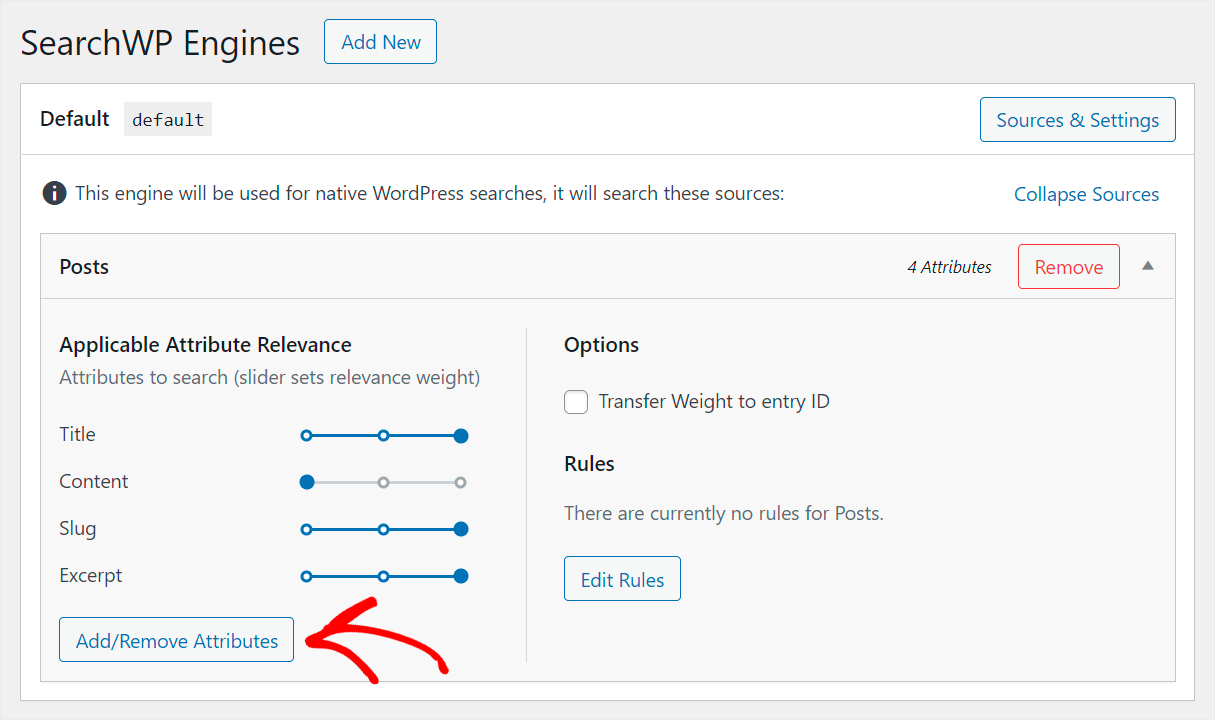
După ce vedeți fereastra Manage Post Attributes , faceți clic pe câmpul Custom Fields și alegeți opțiunea Any Meta Key .


Orice Meta Key este comanda rapidă SearchWP încorporată. Adăugând-o, puteți face automat căutării fiecare câmp personalizat pe care îl aveți pe site-ul dvs.
După ce ați făcut acest lucru, faceți clic și pe câmpul Taxonomii și alegeți taxonomiile Categorii și Etichete .

Făcând ca aceste taxonomii să poată fi căutate, vizitatorii dvs. pot căuta postări după etichetele și categoriile lor.
După ce ați terminat de gestionat atributele, faceți clic pe Terminat .
Salvați-vă motorul de căutare Divi
Când sunteți mulțumit de modul în care v-ați personalizat motorul de căutare Divi, faceți clic pe Salvare motoare pentru a salva toate modificările pe care le-ați făcut.
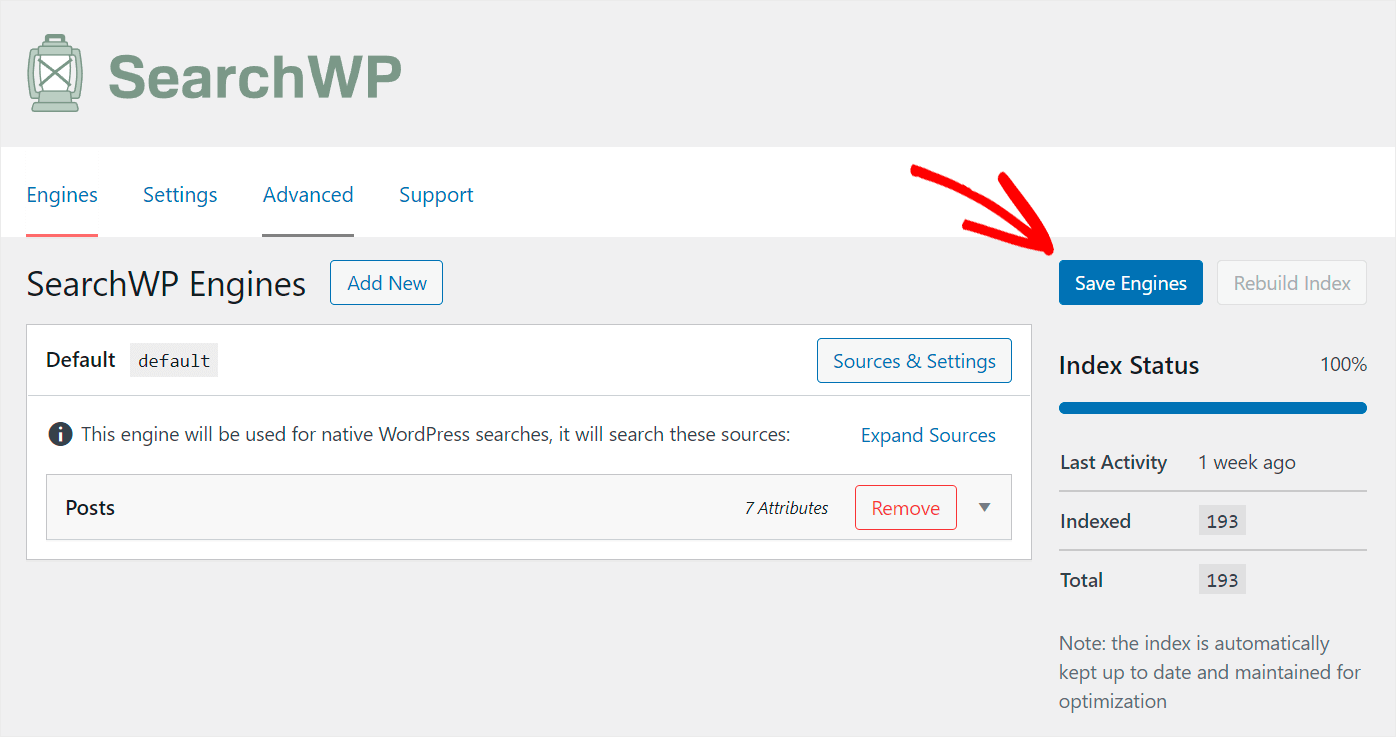
După aceea, faceți clic pe butonul Rebuild Index pentru a informa WordPress despre noile reguli pentru efectuarea căutărilor.

Asta e. Căutarea dvs. Divi este acum mult mai inteligentă și veți găsi întotdeauna ceea ce căutați.
Să ne asigurăm de asta creând o nouă pagină de căutare separată Divi și testând noul nostru motor de căutare.
Pasul 3: Creați o pagină de căutare Divi
Pentru a începe, navigați la Pagini » Adăugați nou în tabloul de bord WordPress.

Apoi, faceți clic pe butonul Utilizați Divi Builder .
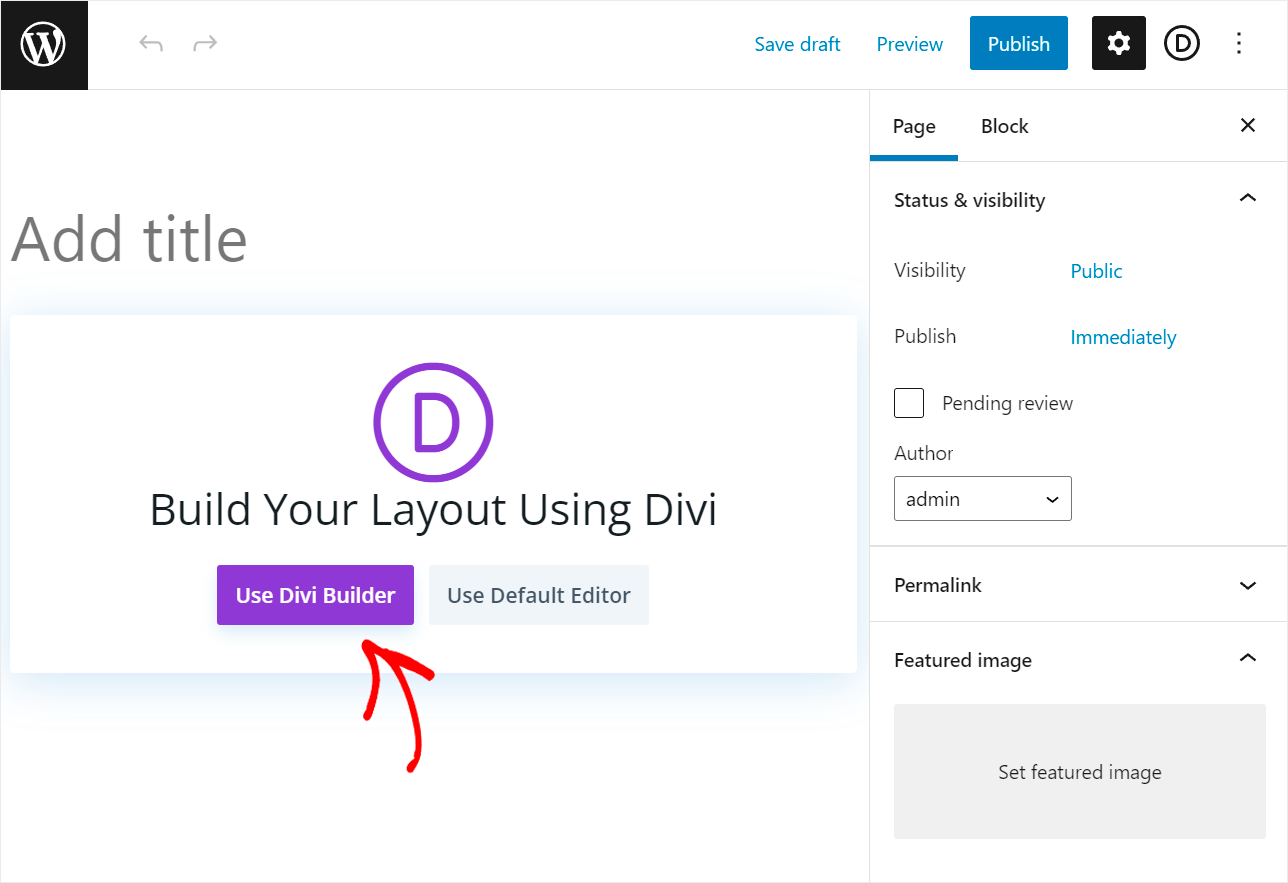
Pe următorul ecran, selectați opțiunea Build From Scratch .
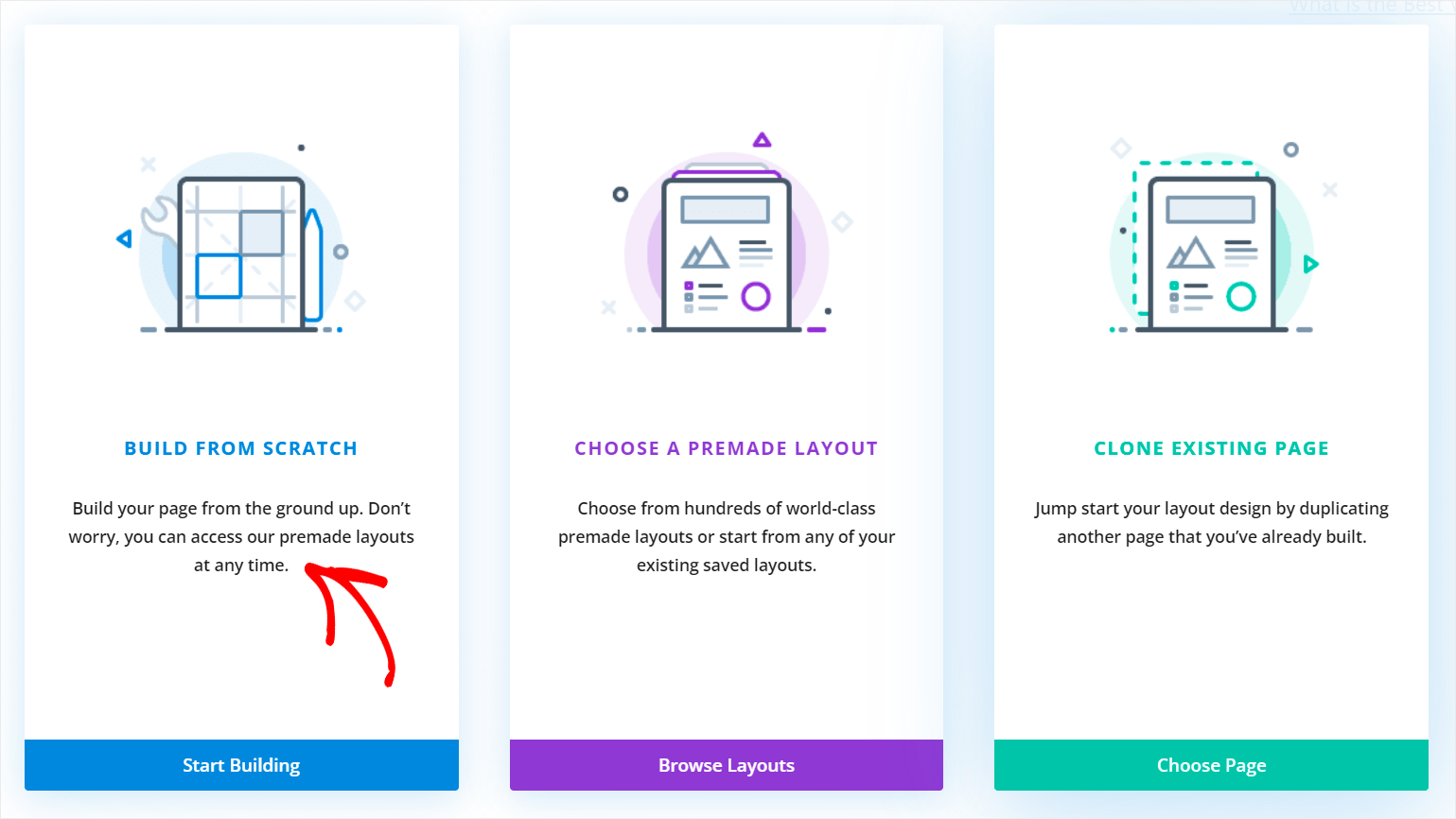
Apoi, alegeți aspectul rândului care vi se potrivește cel mai bine. De exemplu, îl vom selecta pe primul.
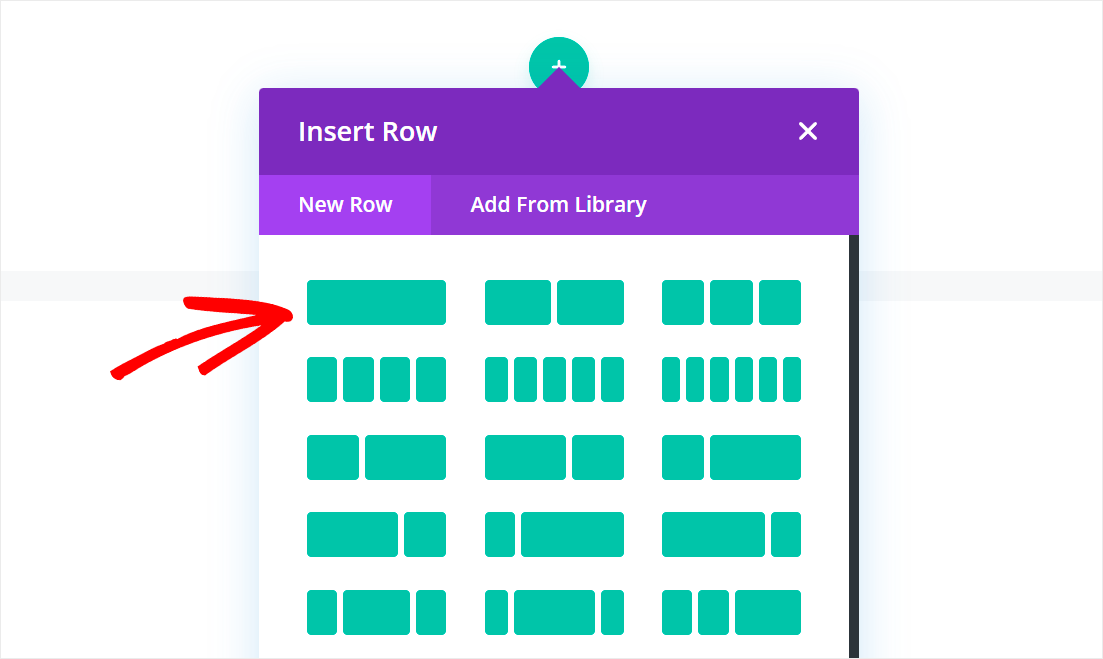
După ce ați terminat, căutați modulul de căutare și faceți clic pe el pentru a-l adăuga pe pagină.
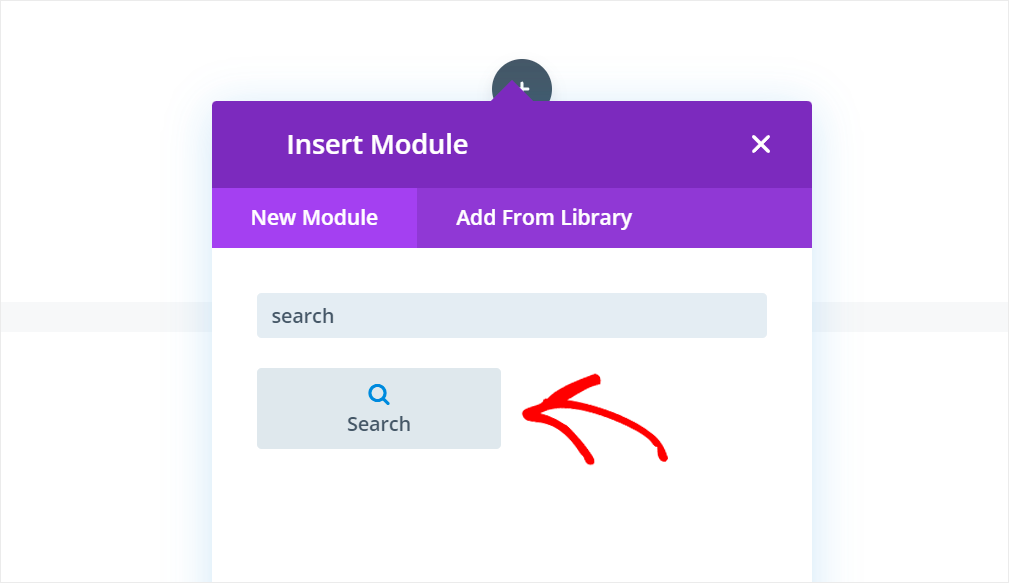
Apoi faceți clic pe pictograma bifă verde pentru a salva modificările.
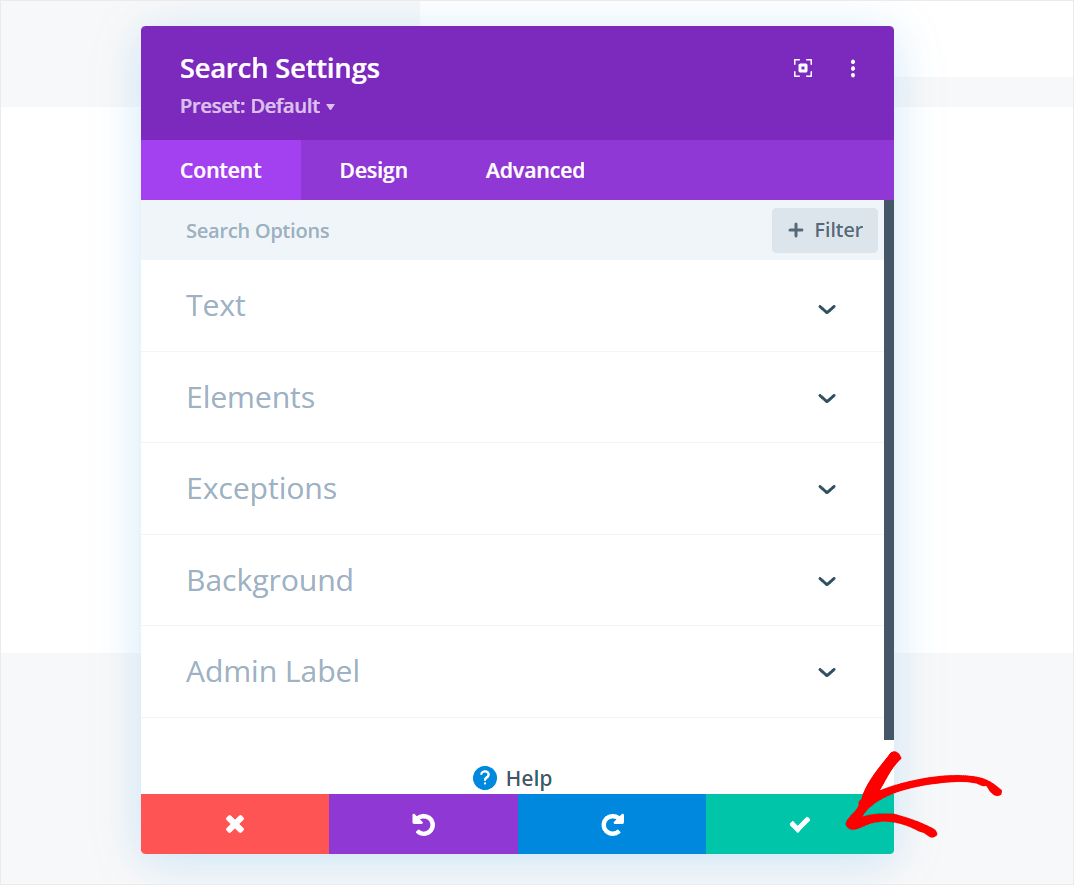
Când sunteți mulțumit de modul în care arată pagina dvs. de căutare, faceți clic pe pictograma cu trei puncte din partea de jos a paginii.
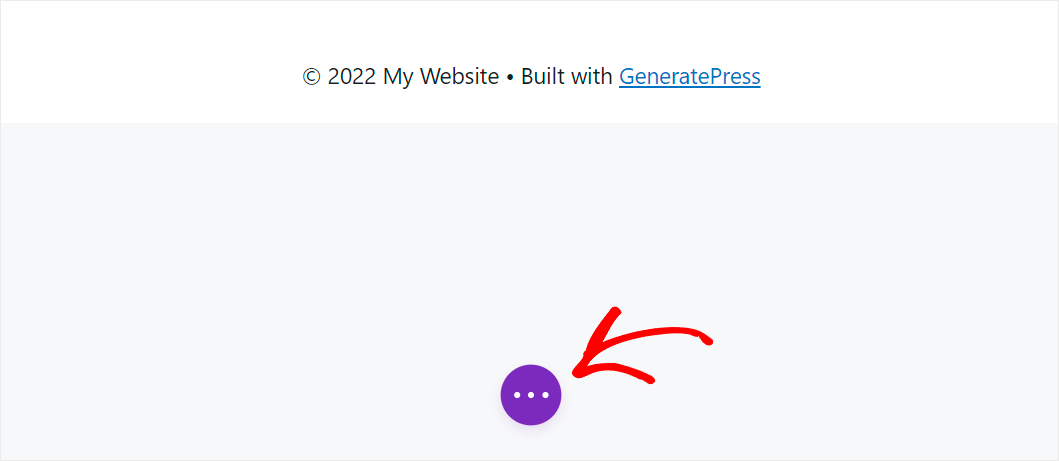
Apoi, faceți clic pe Publicați pentru a vă publica pagina.
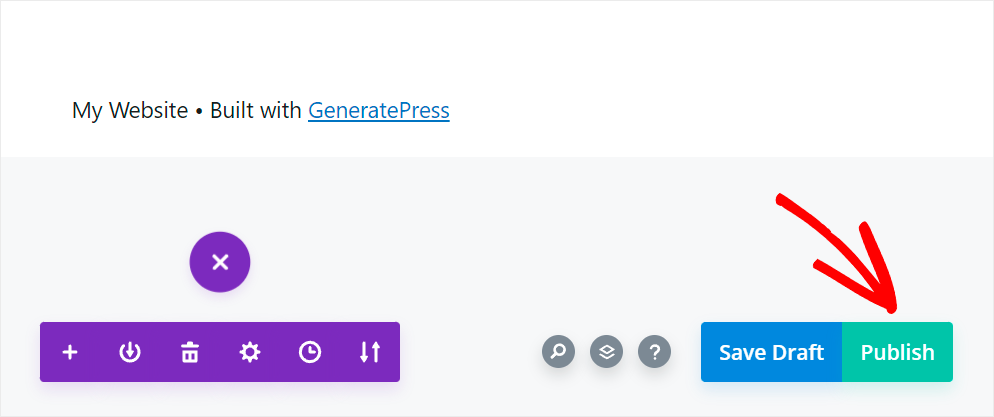
Pasul 4: Testați noua căutare avansată în Divi
Următorul pas este să testați noul motor de căutare. Pentru a face acest lucru, deschideți pagina de căutare Divi pe care ați publicat-o și căutați un termen de căutare.
De exemplu, avem mai multe postări pe site-ul nostru cu câmpul personalizat „Tutorial”. Să încercăm să le găsim numai după acest câmp pentru a încerca noua noastră căutare.
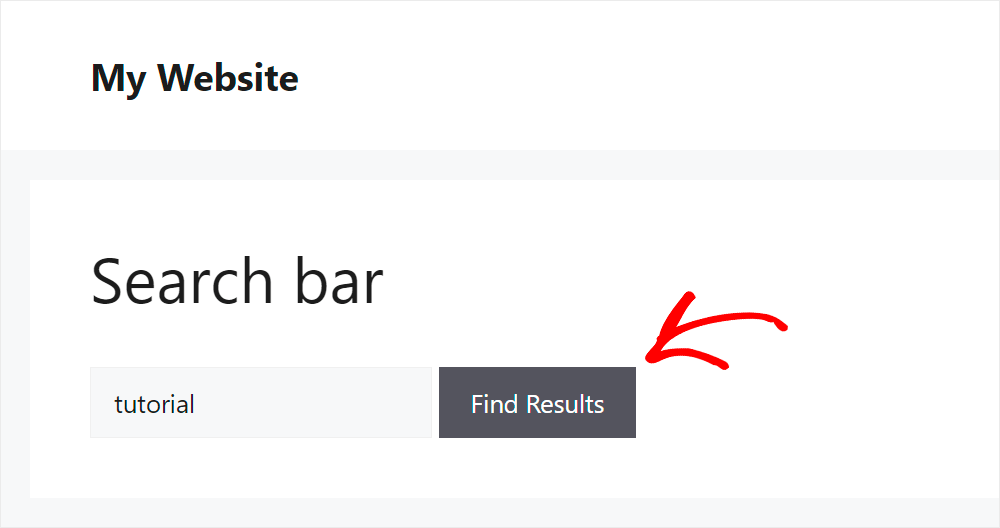
După cum puteți vedea, am găsit postările noastre, deși nu conțin cuvântul „Tutorial” în titlu, extrase sau conținut.
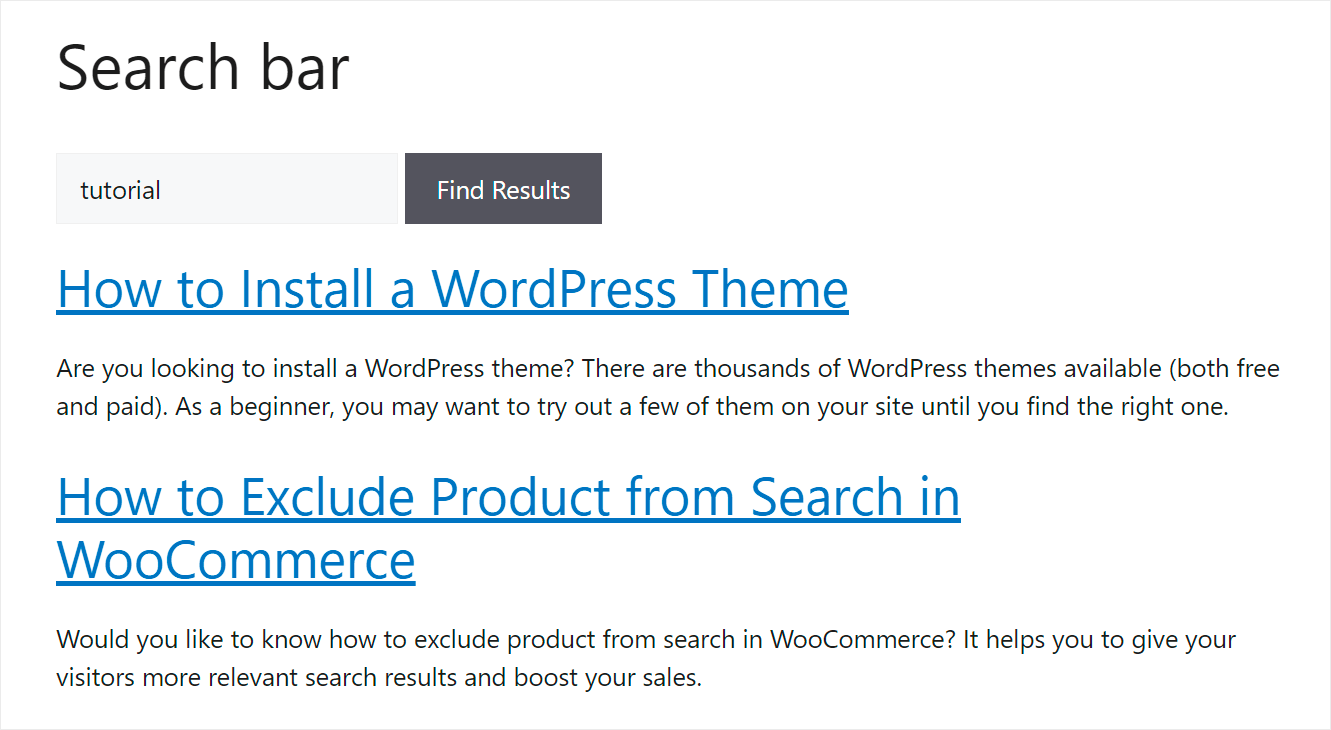
Înseamnă că căutarea noastră Divi a devenit mai inteligentă, deoarece acum ia în considerare câmpurile personalizate postate atunci când efectuează o căutare.
Acesta va face mai ușor pentru vizitatori să găsească conținutul pe care îl doresc și va reduce numărul de cazuri de lipsă a rezultatelor căutării.
După ce am învățat cum să vă personalizam căutarea Divi, să aruncăm o privire la alte soluții.
Cum să remediați incompatibilitatea temei
Primul pas este să afli dacă incompatibilitatea temei tale provoacă de fapt probleme de căutare Divi.
Cea mai rapidă și simplă modalitate de a face acest lucru este să comutați la una dintre temele implicite WordPress.
Pentru a începe, navigați la Aspect » Teme din tabloul de bord WordPress.

Apoi, găsiți una dintre temele implicite, de exemplu – Twenty Twenty-Two și faceți clic pe Activare sub secțiunea sa.
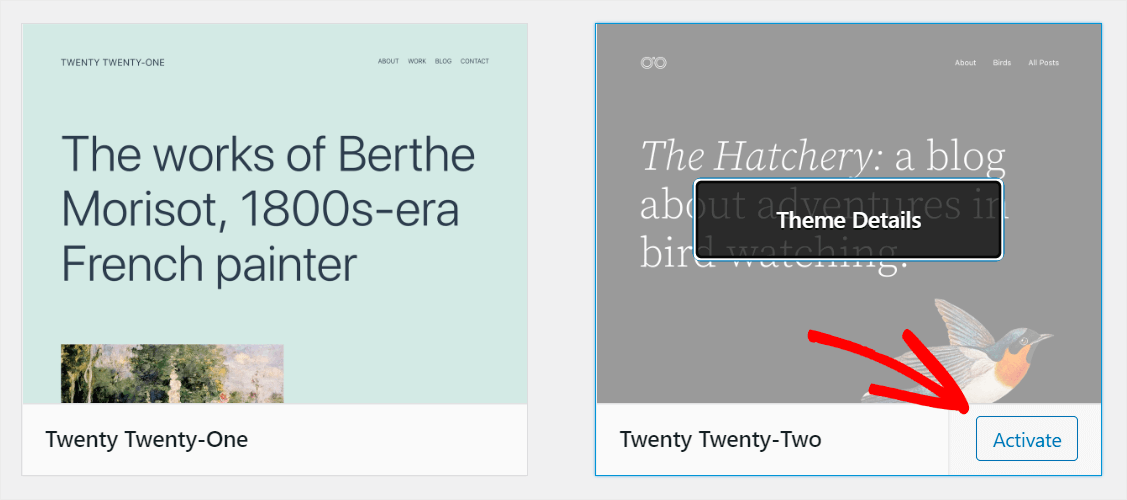
După ce ați trecut la o temă implicită WordPress, verificați cum funcționează căutarea.
Dacă funcționează bine acum, atunci problema a fost incompatibilitatea temei tale cu Divi.
Cea mai bună soluție în acest caz este să folosiți o temă pe deplin compatibilă cu Divi. Va ajuta la evitarea erorilor nu numai la căutare, ci și la alte elemente ale site-ului dvs.
Dar, dacă căutarea tot nu funcționează chiar și după ce ați schimbat temele, rădăcina problemei se află în altă parte.
De exemplu, se poate întâmpla și ca urmare a unui conflict de plugin.
Cum să remediați conflictul de pluginuri
Pentru a verifica dacă conflictul dintre pluginuri cauzează probleme cu căutarea dvs. Divi, va trebui să dezactivați toate pluginurile, cu excepția Divi Builder.
Pentru a începe, navigați la fila Plugin -uri din tabloul de bord WordPress.

Odată ajuns acolo, bifați caseta de selectare din stânga pentru a selecta simultan toate pluginurile instalate pe site-ul dvs.
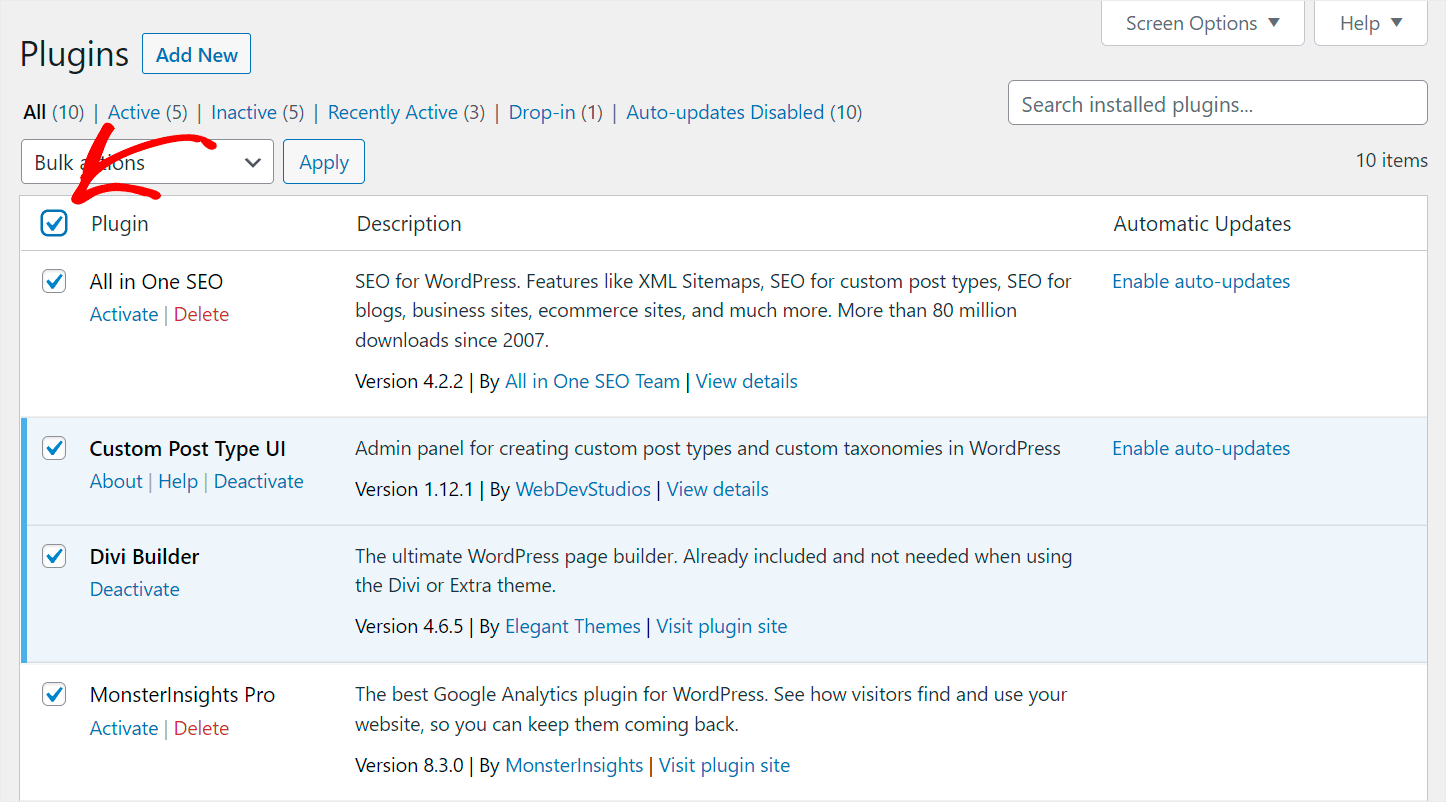
După aceea, debifați pluginul Divi Builder .
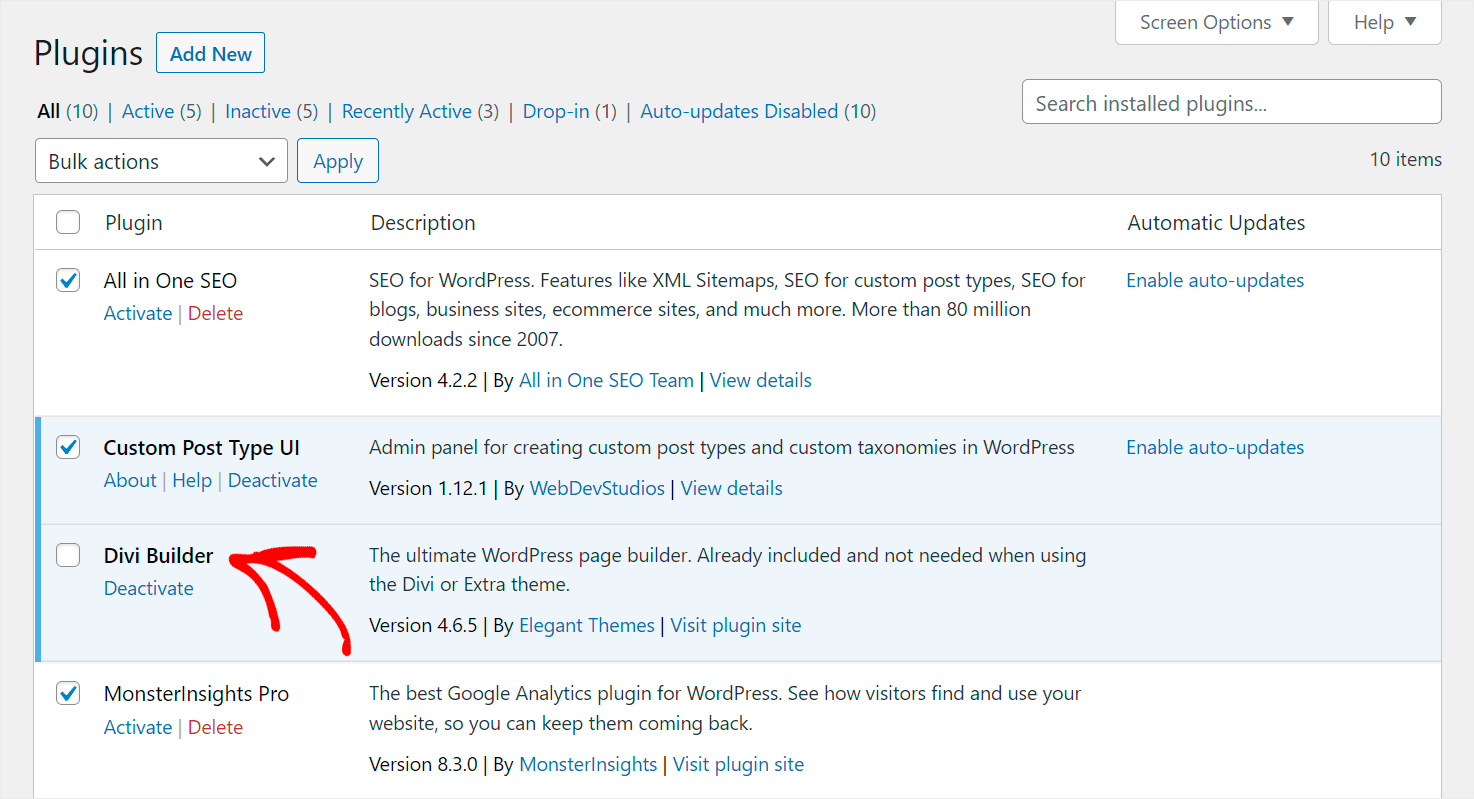
Apoi, faceți clic pe meniul derulant Construire acțiuni , alegeți opțiunea Dezactivare și faceți clic pe Aplicare .
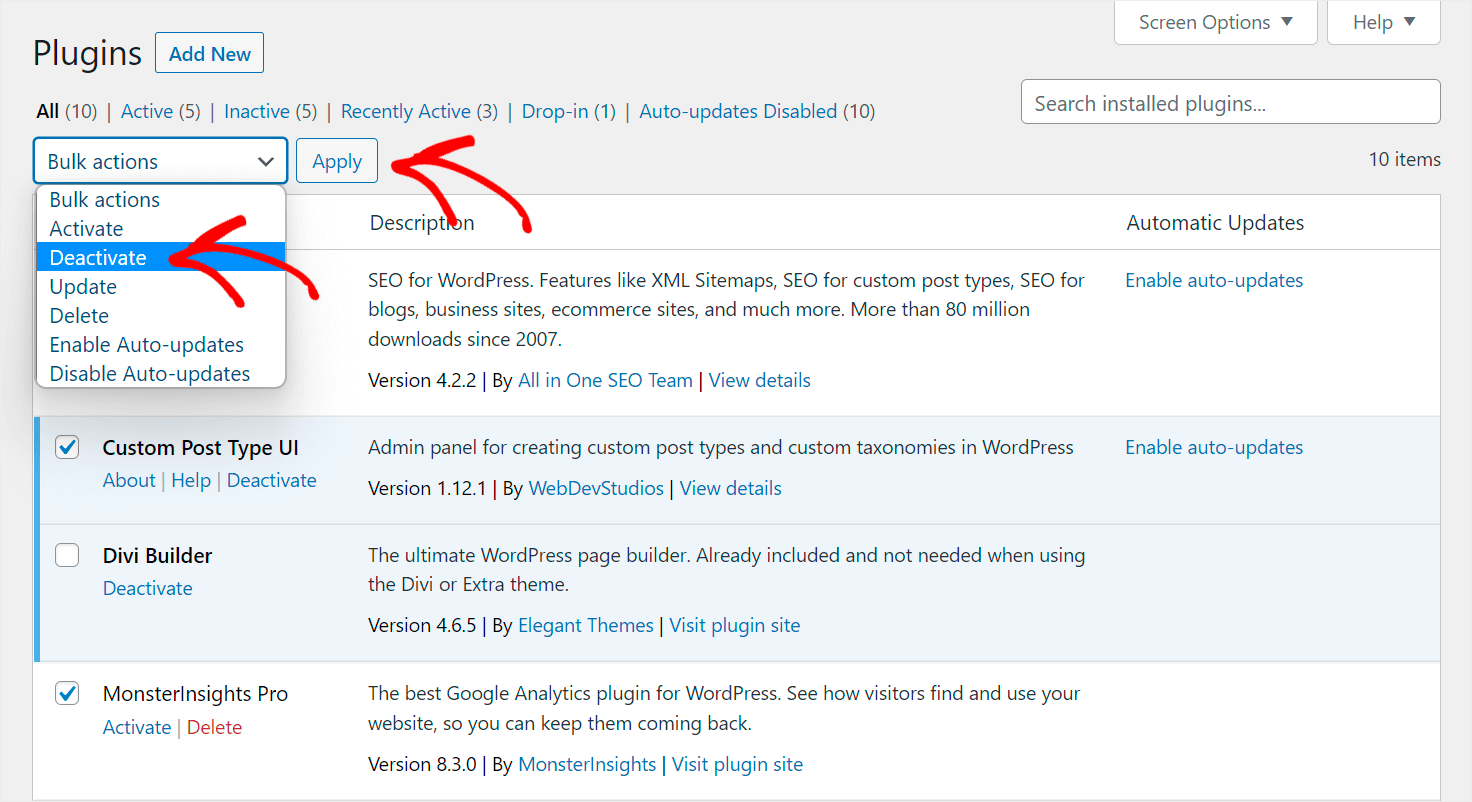
După ce ați dezactivat toate pluginurile de pe site-ul dvs., cu excepția Divi Builder, verificați pentru a vedea dacă căutarea dvs. funcționează acum.
Dacă da, un conflict de plugin a fost motivul pentru care căutarea Divi nu funcționa pe site-ul tău.
Cea mai bună soluție în acest caz este să activați treptat pluginurile unul câte unul până când îl găsiți pe cel care cauzează probleme cu căutarea.
Dacă căutarea dvs. Divi tot nu funcționează, verificați următoarea soluție.
Cum să vă actualizați versiunile Divi și WordPress
Mai întâi, să verificăm dacă WordPress-ul tău este actualizat.
Pentru a face asta, navigați la tabloul de bord și vedeți dacă există un mesaj care spune că este disponibilă o nouă versiune de WordPress.
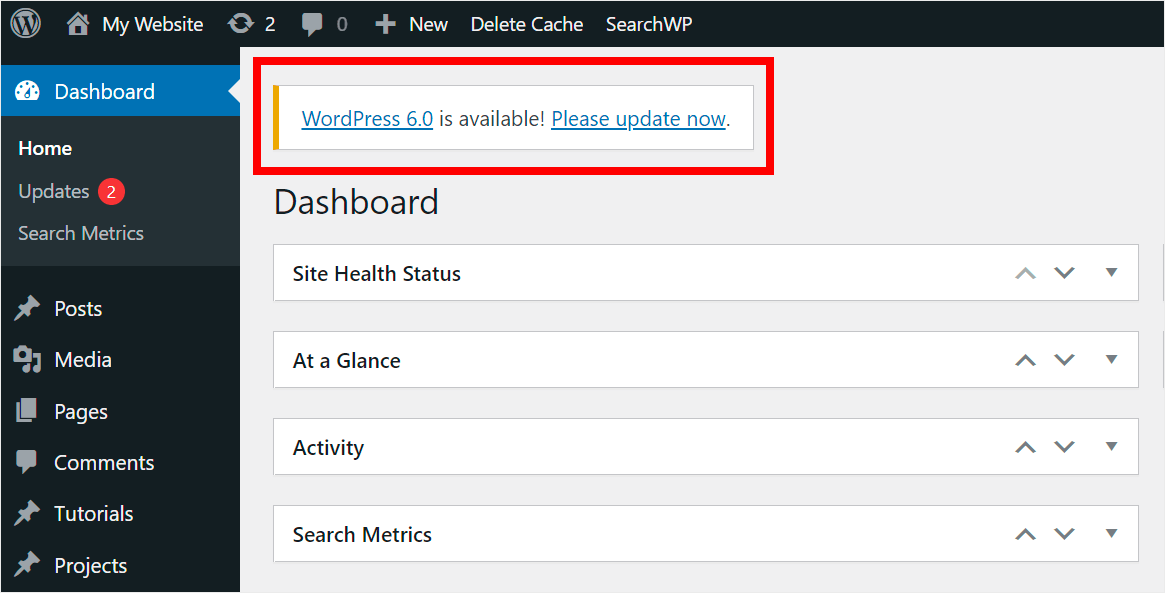
Dacă da, faceți clic pe linkul Actualizați acum pentru a actualiza la cea mai recentă versiune de WordPress.
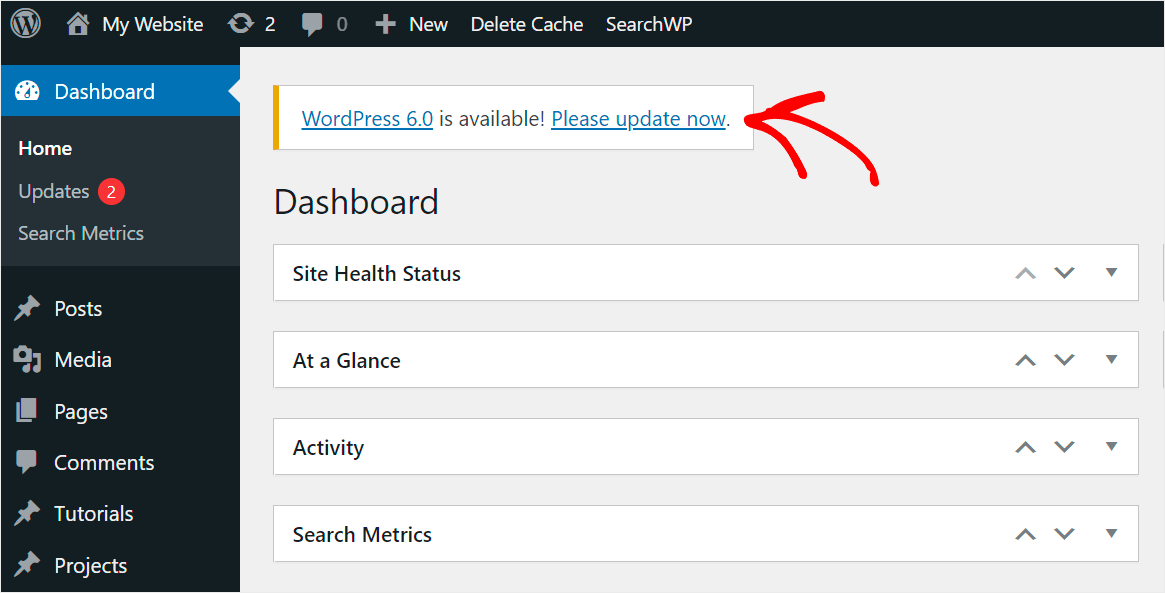
Următorul pas este să vă verificați versiunea Divi. Pentru a începe, navigați la fila Plugin -uri din tabloul de bord WordPress.
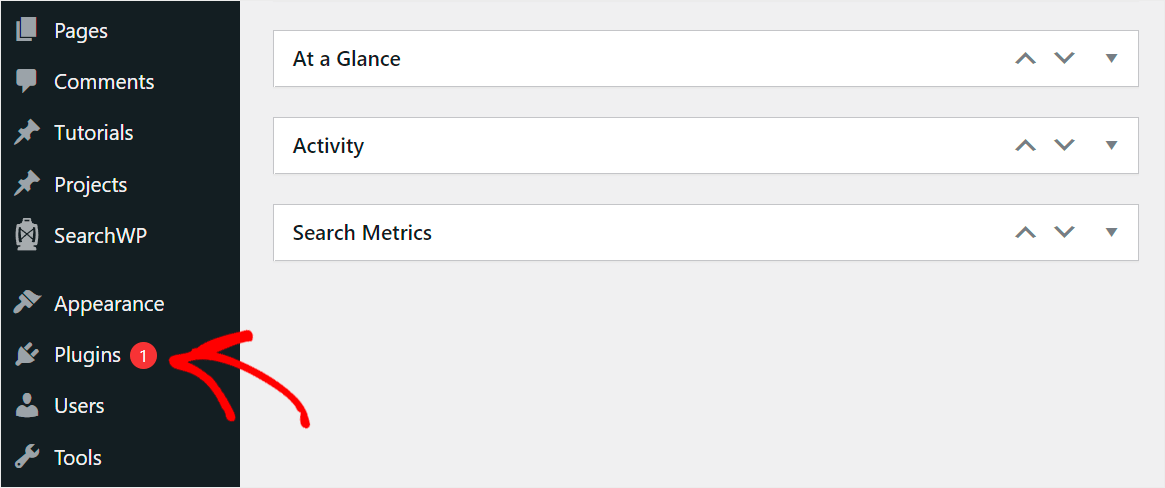
Apoi, găsiți pluginul Divi Builder și verificați dacă are mesajul „Există o nouă versiune a Divi Builder disponibilă” în secțiunea sa.
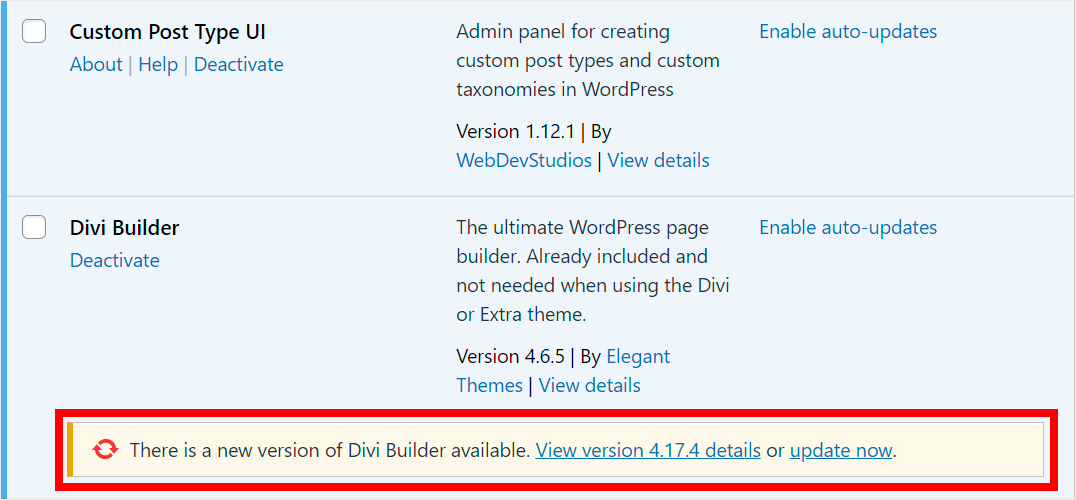
Dacă da, faceți clic pe linkul Actualizare acum pentru a vă actualiza versiunea Divi.
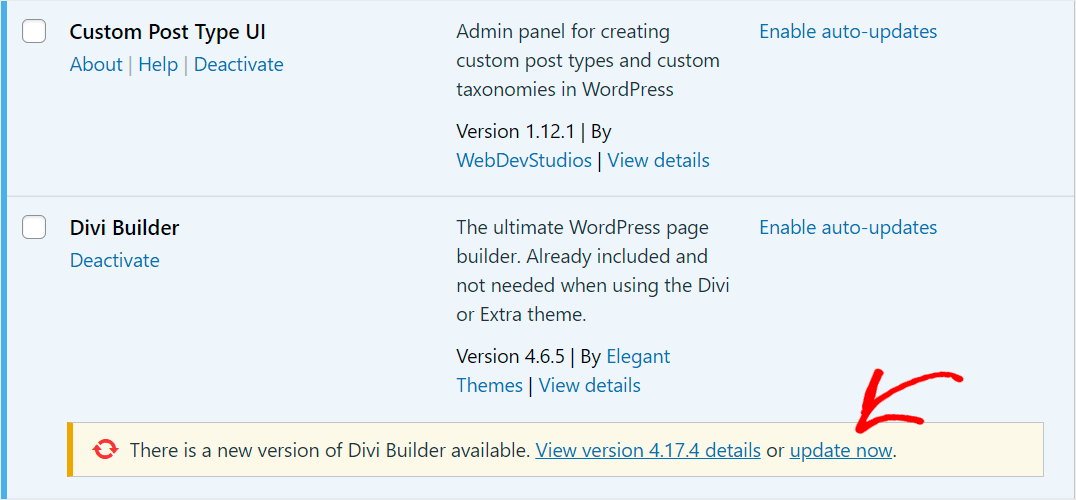
După ce vă asigurați că site-ul dvs. are cea mai recentă versiune disponibilă de WordPress și Divi, mergeți și verificați căutarea.
Dacă tot nu funcționează chiar și după ce ați încercat tot ce am vorbit în acest ghid, ar trebui să contactați serviciul pentru clienți Divi.
Din acest ghid, ați învățat câteva soluții despre cum să remediați căutarea Divi care nu funcționează pe site-ul dvs.
Sperăm că v-a ajutat să rezolvați problema și să oferiți vizitatorilor cea mai bună experiență de căutare.
Sunteți gata să vă împuterniciți căutarea Divi? Puteți începe să utilizați SearchWP aici.
Vă întrebați cum să creați o pagină de căutare frumoasă folosind Divi? Aflați cum să creați un tutorial de șablon de pagină cu rezultatele căutării Divi.
Ați putea fi, de asemenea, interesat de selecția noastră a celor mai buni constructori de pagini WordPress pentru începători.
